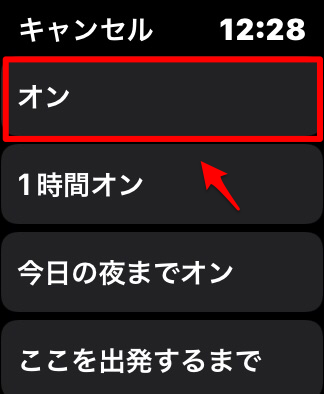【Apple Watch】電池の持ちを良くする使い方を紹介するよ
Contents[OPEN]
- 1【Apple Watch】電池の持ち時間と充電時間について
- 2Apple Watchの電池の持ちを良くする使い方《アプリ・機能》
- 3Apple Watchの電池の持ちを良くする使い方《通信環境》
- 4Apple Watchの電池の持ちを良くする使い方《ディスプレイ》
- 5Apple Watchの電池の持ちを良くする使い方《ワークアウト》
- 6Apple Watchの電池の持ちを良くする使い方《通知》
- 7Apple Watchの電池の持ちを良くする使い方!デバイス自体への対処法
- 8Apple Watchの電池の持ちが良くならないときは
- 9設定を変更してApple Watchのバッテリーを長持ちさせよう!
Apple Watchの電池の持ちを良くする使い方《通知》
次に取り上げるのは、Apple Watchの「通知」でバッテリーを節約するのに役立つ設定です。
4つの設定を紹介します。
「サウンドと触覚」はオフにしよう
まず「サウンドと触覚」機能を「OFF」にしましょう。
Apple Watchの「設定」アプリを開き、画面を下に向かってスクロールしてください。
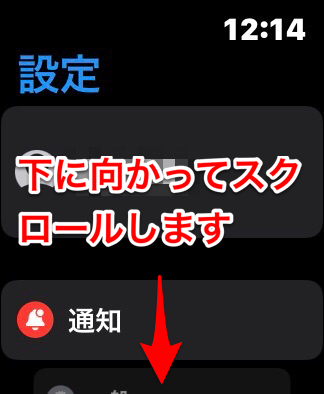
「サウンドと触覚」を選択しタップしましょう。
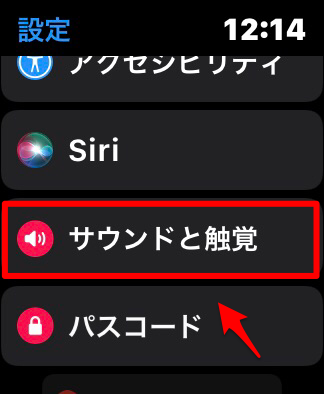
「サウンドと触覚」画面になったら、画面を下に向かってスクロールしてください。
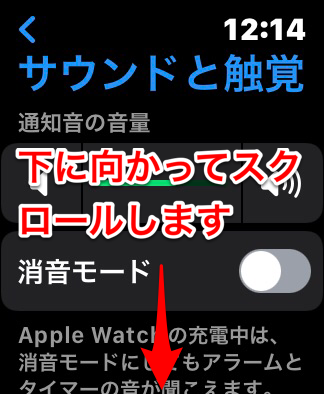
まず「デフォルト」に「✔」が入っていることを確認しましょう。
そしてさらに下にスクロールします。
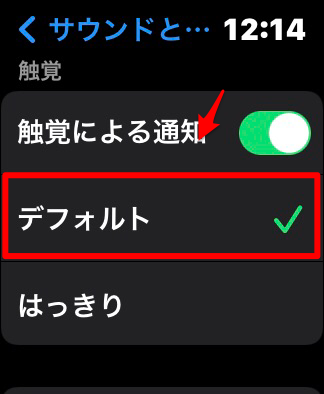
「Crownの触覚」を「OFF」に設定しましょう。
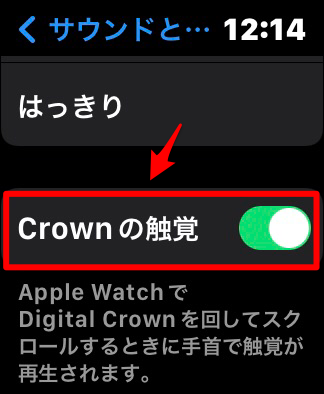
シアターモードを使う
バッテリー節約のために行える2つ目の設定は「シアターモード」です。
ロック解除したら文字盤を上に向かってスワイプしましょう。

「コントロールパネル」が表示されるので、「シアターモード」のアイコンを選択しタップしてください。
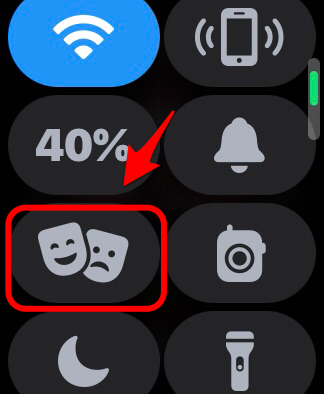
「シアターモード」をタップしましょう。
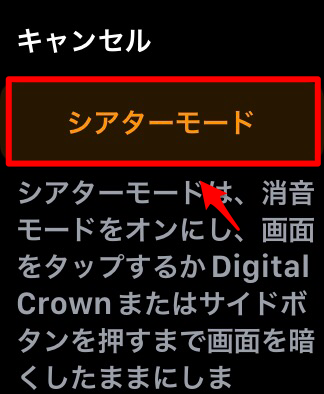
文字盤に「シアターモード」のアイコンが表示されます。
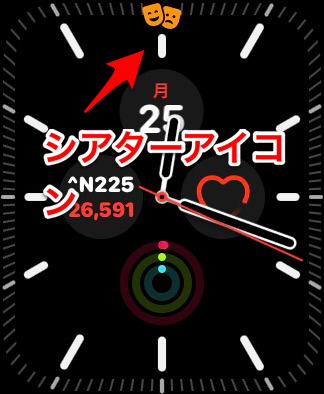
消音モードを使う
3つ目に紹介する設定は「消音モード」です。
「設定」画面に戻り、先ほどの「サウンドと触覚」をタップしましょう。
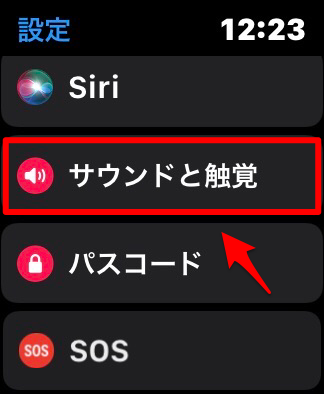
「消音モード」を「ON」に設定しましょう。
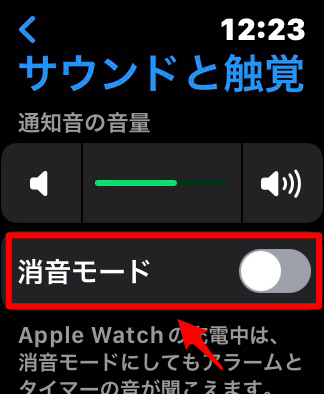
おやすみモードを使う
4つ目に紹介するのは「おやすみモード」です。
ロック解除したら文字盤を上に向かってスワイプしましょう。

「コントロールパネル」が表示されるので、「おやすみモード」のアイコンを選択しタップしてください。
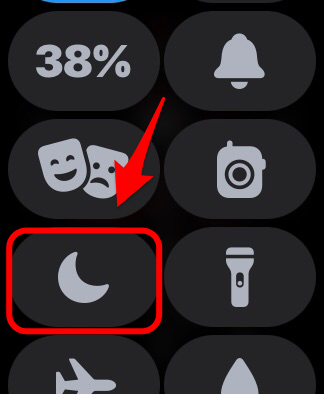
「おやすみモード」をタップしましょう。
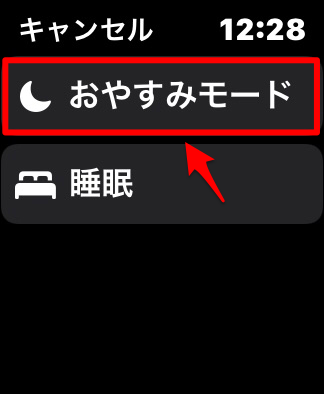
メニューが表示されるので「オン」を選択しタップしましょう。